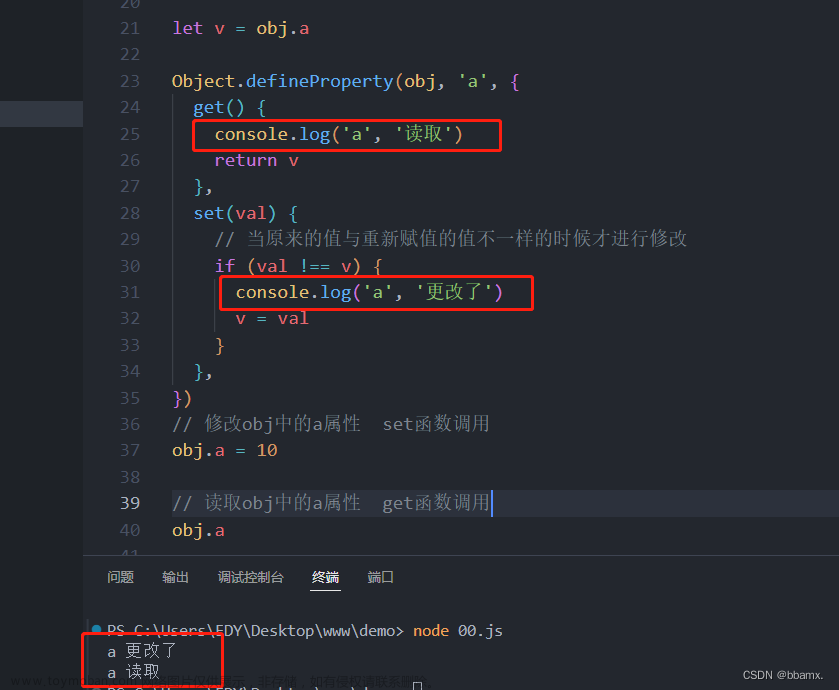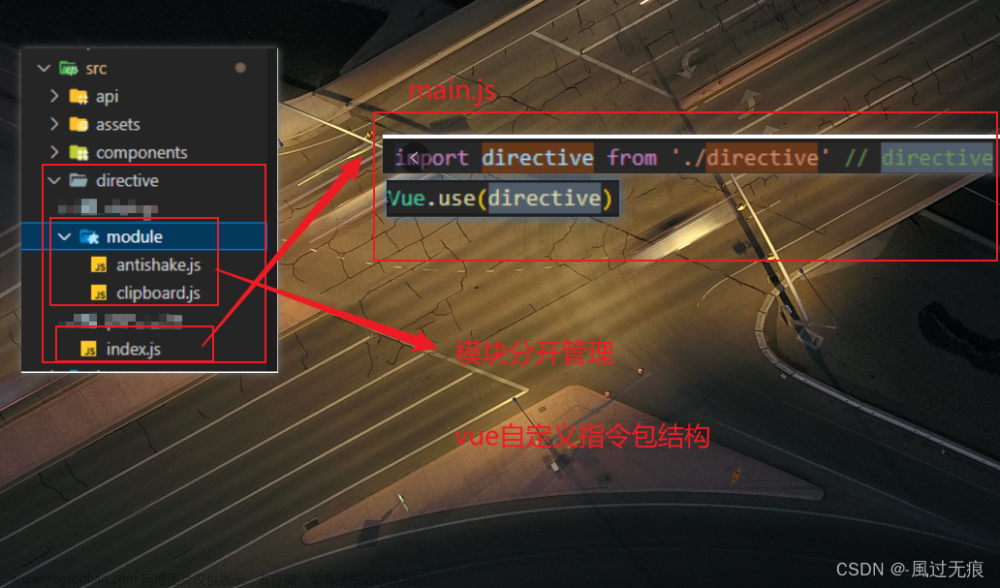1、演示

2、介绍
这个指令不是原生自带的,需要手动去书写,但是这辈子只需要编写这一次就好了,后边可以反复利用。
3、关键API
IntersectionObserver
IntersectionObserver 是一个用于监测元素是否进入或离开视口(viewport)的 API。它可以帮助你在页面滚动时或者元素位置改变时进行回调操作,这样你就可以根据元素是否可见来触发动作或者动画效果。
使用 IntersectionObserver 的基本步骤如下:
创建一个 IntersectionObserver 对象,并指定一个回调函数。这个回调函数会在被观察的元素进入或离开视口时被调用。
使用 observe() 方法开始观察指定的元素。你可以同时观察多个元素。
在回调函数中处理元素的可见状态变化。根据元素的可见性状态来执行相应的操作,比如触发动画、加载内容等。
在不需要观察元素时,使用 unobserve() 方法停止观察。文章来源:https://www.toymoban.com/news/detail-848200.html
以下是一个简单的示例代码,演示了如何使用 IntersectionObserver 来监测元素的可见性:文章来源地址https://www.toymoban.com/news/detail-848200.html
// 创建一个 IntersectionObserver 对象 const observer = new IntersectionObserver((entries) => { // 遍历观察到的所有元素 entries.forEach(entry => { // 如果当前元素进入视口 if (entry.isIntersecting) { // 执行相应的操作,比如触发动画 entry.target.classList.add('animate'); // 停止观察当前元素,可根据需求决定是否停止观察 observer.unobserve(entry.target); } }); }); // 要观察的目标元素 const targetElement = document.querySelector('.target'); // 开始观察目标元素 observer.observe(targetElement);
4、Vue文件代码
<template> <div class="container"> <div v-slide-in class="item" v-for="item in 10">{{ item }}</div> </div> </template> <script setup> import { ref, reactive } from 'vue' </script> <style scoped lang="scss"> .container { width: 100%; display: flex; flex-direction: column; align-items: center; } .item { width: 50%; height: 200px; margin-bottom: 20px; text-align: center; line-height: 200px; font-size: 50px; color: #fff; box-shadow: rgba(0, 0, 0, 0.5) 0px 0px 10px 0px; } .item:nth-child(1) { background-color: rgb(87, 139, 19); } .item:nth-child(2) { background-color: rgb(33, 139, 19); } .item:nth-child(3) { background-color: rgb(139, 19, 35); } .item:nth-child(4) { background-color: rgb(139, 19, 87); } .item:nth-child(5) { background-color: rgb(139, 19, 135); } .item:nth-child(6) { background-color: rgb(91, 19, 139); } .item:nth-child(7) { background-color: rgb(19, 133, 139); } .item:nth-child(8) { background-color: rgb(221, 218, 40); } .item:nth-child(9) { background-color: rgb(173, 139, 115); } .item:nth-child(10) { background-color: rgb(29, 28, 27); } </style>
5、指令文件及代码注释(清晰明了)
// WeakMap是一种键值对的集合 // 这里用来将一个dom元素和一种动画对应起来 const map = new WeakMap() // 创建一个观察对象 const ob = new IntersectionObserver(entries => { // 遍历所有被观察的元素 entries为一个数组 for (const entry of entries) { // 判断该元素是否与视口相交(出现在视口里面了) if (entry.isIntersecting) { // 判断目标元素是出现在上视口还是下视口 if (entry.boundingClientRect.top > entry.rootBounds.top) { // 找出这个元素对应的动画 const animation = map.get(entry.target) if (animation) { // 播放该元素的动画 animation.play() } } } } }) // 辅助函数,用来判断页面上的元素是否在视口外 function isBelowViewport(el) { const rect = el.getBoundingClientRect() return rect.top > window.innerHeight } export default function (app) { app.directive('slideIn', { mounted(el, bindings) { // 如果元素已经在视口内了,直接return 不加动画 if (!isBelowViewport(el)) return // 创建一个动画 animate是Vue自带的 const animation = el.animate( [ // 数组的每一个对象都表示关键帧 相当于css中的 @keyframes 这里想写多少个就写多少个 { transform: `translateY(${200}px)`, }, { transform: `translateY(0px)`, }, ], // duration:执行时间 easing:动画效果,fill:动画结束过后的行为 这些跟css中的一样 { duration: 1000, easing: 'ease-in-out', fill: 'forwards' } ) // 一开始的时候让动画暂停,这里只是先定义好 animation.pause() // 当元素进入视口的时候在进行动画播放 ob.observe(el) // 存储键值 map.set(el, animation) }, // 在元素卸载时,取消观察 unmounted(el) { ob.unobserve(el) }, }) }
到了这里,关于前端开发攻略---Vue通过自定义指令实现元素平滑上升的动画效果(可以自定义动画时间、动画效果、动画速度等等)。的文章就介绍完了。如果您还想了解更多内容,请在右上角搜索TOY模板网以前的文章或继续浏览下面的相关文章,希望大家以后多多支持TOY模板网!